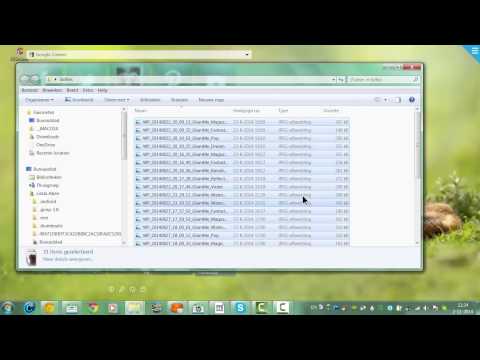
Isi
Jika Anda mencari untuk memindahkan foto dari Lumia 635 daripada Anda mungkin telah memperhatikan salah satu hal penting yang telah dilakukan Microsoft dengan benar dengan sistem operasi dan perangkat kerasnya. Windows Phone bukan anak tiri dari industri nirkabel seperti dulu. Saat ini, banyak perangkat yang dibuat oleh Microsoft sama baiknya jika tidak lebih baik daripada pesaing langsung Android dan iPhone mereka. Lumia 635 dan pengalaman kameranya adalah contoh sempurna dari hal itu. Apakah Anda baru saja mengambil satu gambar atau Anda perlu memindahkan satu ton dari Lumia 635 Anda, inilah caranya.

Sebelum kita mulai, penting bahwa Anda memiliki semua alat yang diperlukan untuk menyelesaikan pekerjaan dan mengetahui tentang opsi yang tersedia untuk Anda. Dalam kebanyakan kasus, Anda akan memindahkan gambar dan video yang Anda rekam dari perangkat Anda dan ke PC Anda menggunakan kabel USB. Dengan Lumia 635 Anda masih bisa melakukan itu tetapi belum tentu keluar dari kotak. Microsoft tidak benar-benar memberi pengguna dengan kabel USB Lumia 635, yang berarti Anda harus menemukan kabel USB cadangan di sekitar rumah atau membeli satu secara terpisah dari biaya perangkat. Jadi alih-alih, mengharuskan Anda untuk melakukan itu - yang tentu saja Anda dapat dengan Lumia 635 jika Anda mau mengeluarkan uang ekstra - kami akan menunjukkan kepada Anda cara mentransfer gambar yang Anda ambil dan video yang Anda rekam menggunakan Microsoft Layanan sinkronisasi cloud OneDrive.
Pertama, ambil Lumia 635 Anda dan membuka kunci saya t. Jika Anda memiliki kode sandi di perangkat, Anda harus memasukkannya sekarang.

Selamat datang di Layar Mulai. Biasanya ini adalah tempat Anda dapat dengan cepat dan mudah mengakses aplikasi yang diinstal pada ponsel Anda. Cari ubin Pengaturan diwakili oleh roda gigi besar. Secara default, banyak versi Lumia 635 yang dijual tidak menyertakan aplikasi Pengaturan langsung di Layar Mulai. Letakkan jari Anda di mana saja di layar Anda dan geser ke kiri untuk mengungkapkan daftar semua aplikasi yang diinstal pada Lumia 635 Anda.

Gulir ke bawah ke S dan ketuk Pengaturan untuk membuka aplikasi.

Ketuk Aplikasi.

Mencari Foto + Kamera dalam daftar dan ketuk di atasnya.

Di dalam layar Foto + Kamera gulir ke bawah ke area bawah yang menaungi Unggah Otomatis. Ketuk itu.

Aktifkan pengunggahan foto. Ketuk Kualitas terbaik. Lakukan hal yang sama untuk video.

Mulai saat ini, setiap gambar yang Anda ambil atau video yang Anda rekam akan diunggah ke layanan penyimpanan cloud Microsoft OneDrive. Ini artinya, Anda tidak perlu membeli kabel USB karena Lumia 635 Anda akan mengunggah versi terbaik dari setiap foto dan video yang Anda rekam secara otomatis.
Agar ini bisa bekerja dengan lancar ada satu tangkapan. Anda harus memiliki koneksi Wi-Fi di rumah. Biasanya, jika Anda memiliki ponsel cerdas daripada di internet, Anda sudah mendapatkan internet nirkabel di rumah, tetapi koneksi internet nirkabel apa pun akan berhasil. Jika Anda tidak memiliki jaringan nirkabel yang dapat Anda gunakan, kembali ke area Foto + Video dan pilih Kualitas Yang Baik. Ini akan memungkinkan Lumia 635 Anda untuk mengunggah foto pada koneksi data nirkabel Anda. Perhatikan saja, bahwa biaya data akan berlaku dan mereka tidak akan terlihat sama baiknya jika mereka telah diunggah melalui Wi-Fi.
Mendapatkan ke Foto-foto itu
Sekarang setelah foto Anda diunggah ke server Microsoft secara nirkabel, Anda perlu mengaksesnya dari PC Anda sehingga Anda dapat mengunggahnya ke Facebook atau menyimpannya untuk kesenangan Anda nanti. Ternyata, ini sebenarnya adalah bagian yang paling mudah. Agar ini berjalan dengan baik, Anda harus mengetahui nama pengguna dan kata sandi untuk Akun Microsoft yang Anda gunakan untuk mengatur Lumia 635 Anda. Untuk sebagian besar pemilik Akun Microsoft ini adalah nama pengguna dan kata sandi yang sama yang mereka gunakan untuk Xbox One, Xbox Email 360, Windows 8 dan Outlook.
Buka PC atau Mac Anda dan nyalakan.
Buka browser web Anda, dan pergi ke OneDrive.com. Tidak, ini tidak harus merupakan browser web buatan Microsoft. Safari, Chrome, dan Firefox semuanya bekerja dengan sangat baik dengan OneDrive.

Klik pada Masuk tombol di sudut kanan atas.

Sekarang, masukkan nama pengguna dan kata sandi untuk Akun Microsoft yang Anda gunakan saat mengatur Windows Phone Anda.

Selamat datang di OneDrive. Jangan khawatir jika area OneDrive Anda tidak terlihat ramai seperti milik kami. Cari folder yang berlabel Camera Roll. Klik untuk membukanya.

Untuk saat ini, lanjutkan di sini untuk mendapatkan gambar dan video yang Anda ambil dengan Lumia 635 Anda. Klik kanan pada gambar atau video apa saja untuk mengunduhnya ke PC atau Mac Anda untuk disimpan dengan aman.
Selamat mengambil gambar, dan ingatlah untuk selalu terhubung ke jaringan Wi-Fi jika Anda khawatir kehilangan beberapa foto Anda. Tentu saja, masih ada opsi untuk membeli kabel USB juga dan mengunggah gambar Anda langsung ke komputer Anda juga.


